Maison >Tutoriel logiciel >Logiciel >Comment régler le son d'accompagnement dans Audition CS6 Comment régler le son d'accompagnement dans Audition CS6
Comment régler le son d'accompagnement dans Audition CS6 Comment régler le son d'accompagnement dans Audition CS6
- PHPzoriginal
- 2024-06-13 12:27:241159parcourir
De nombreuses personnes ont signalé que lors de l'utilisation d'Audition CS6, le son de l'accompagnement était trop fort ou trop faible, ce qui affectait l'enregistrement normal. En réponse à ce problème, l'éditeur PHP Zimo vous proposera des méthodes détaillées de réglage du son d'accompagnement. Grâce à cet article, vous pouvez facilement résoudre le problème du son d'accompagnement insatisfaisant et améliorer la qualité de l'enregistrement.
1. Téléchargez et installez le logiciel Adobe Audition CS6.
2. Vous devez télécharger l'accompagnement et n'oubliez pas de télécharger l'audio avec une bonne qualité sonore. Ensuite, placez l'audio sur le bureau. J'ai l'habitude de mettre les éléments dont j'ai besoin sur le bureau et de les placer dans des dossiers classifiés après utilisation.
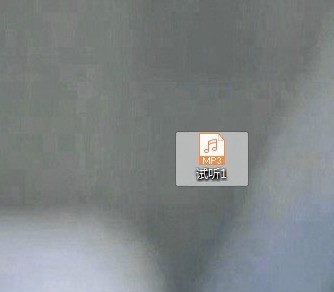
3. Ouvrez le logiciel, puis faites glisser le fichier audio sur le bureau vers la zone d'édition.
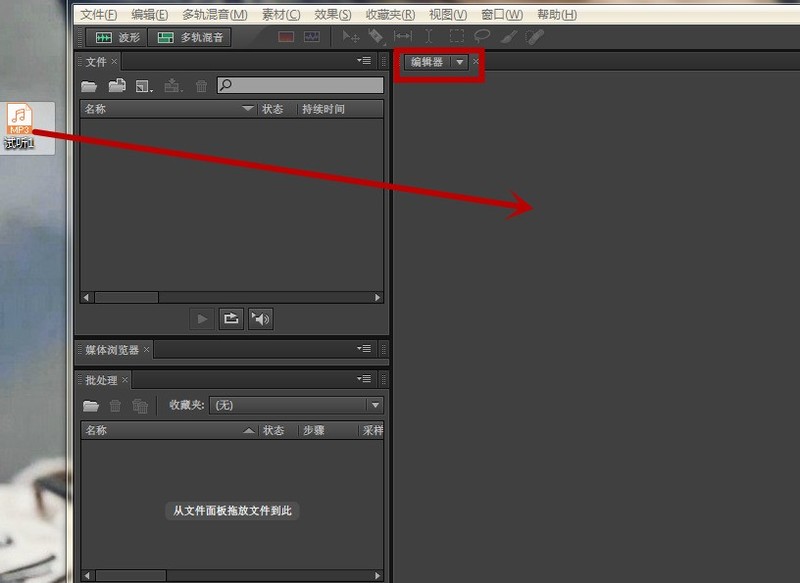

4. Ensuite, l'étape la plus critique consiste à trouver la barre d'effets, à descendre, à trouver le temps et la transposition, puis à cliquer sur [Étirement et transposition (S) (Traitement)...].

5. Ensuite, vous verrez une fenêtre, entrez les chiffres avant [Chromatic Scale], veuillez voir l'image ci-dessous pour savoir comment saisir les chiffres pour changer la tonalité.


6. Après confirmation, la fenêtre [Application] apparaîtra. Le temps de conversion est généralement à peu près le même que la durée de la chanson.

7. Enfin, recherchez la barre de fichiers et cliquez sur [Enregistrer sous]. Remarque, cliquez sur [Parcourir] pour modifier l'adresse de stockage dans le dossier que vous avez créé. Le format est généralement MP3 et le type d'échantillonnage est 44100. Une fois la confirmation terminée.


2. Ton bas
1. Ouvrez le logiciel Adobe Audition CS6 sur votre ordinateur

2. Ouvrez le fichier dans le menu - Ouvrir.

3. Recherchez la musique que vous souhaitez modifier, prenez Luhua comme exemple et cliquez pour l'ouvrir.

4. Cliquez sur les effets dans le menu - Temps et Transposition - Étirer et Transposer.

5. Sélectionnez la modulation suivante. -1 signifie supprimer un demi-ton, -2 signifie supprimer un ton entier.

6. Attendez patiemment pendant le processus de changement de ton.

7. Une fois le réglage terminé, enregistrez la musique. Cliquez sur Fichier dans le menu - Enregistrer sous

8. Changez le nom, modifiez le chemin d'enregistrement, enregistrez le format au format MP3, cliquez sur OK pour terminer le réglage. processus de réglage.

Ce qui précède est le contenu détaillé de. pour plus d'informations, suivez d'autres articles connexes sur le site Web de PHP en chinois!
Articles Liés
Voir plus- Comment afficher les jeux cachés sur Steam
- Comment utiliser un logiciel approprié pour ouvrir les fichiers dll sur un ordinateur win10 ?
- Comment définir le mot de passe du compte enregistré et afficher le mot de passe du compte utilisateur enregistré dans le navigateur 360
- Comment utiliser la CAO pour marquer toutes les dimensions en un seul clic
- Comment annuler le saut automatique vers le bord d'IE

